Cara Mengirim Email Massal Dari Spreadsheet Excel
Item yang Anda perlukan
Microsoft Excel 2003 atau 2007
Microsoft Word 2003 atau 2007
Microsoft Outlook 2003 atau 2007
Jika Anda tahu cara membuat spreadsheet Excel dan Anda memiliki Microsoft Word dan Outlook sebagai program email Anda, Anda dapat melakukan gabungan surat yang memungkinkan Anda mengirim email massal ke pelanggan, klien, atau kontak lainnya. Dengan menggabungkan data dari spreadsheet Excel Anda ke dalam template email, Anda dapat menyesuaikan email massal Anda sehingga dipersonalisasi untuk setiap penerima. Pelajari cara menyiapkan spreadsheet dengan informasi kontak, lalu menggabungkannya dengan pesan email di Outlook.
Kirim Email Massal dari Spreadsheet Excel 2003
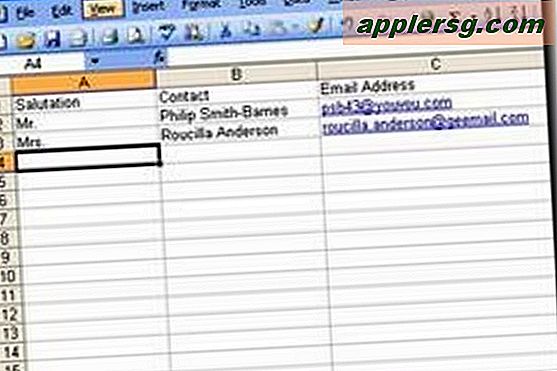
Buat spreadsheet Excel yang berisi semua informasi yang Anda perlukan untuk email massal Anda, seperti nama kontak dan alamat email Anda. Masukkan judul ke dalam sel pertama di setiap kolom. Simpan dan tutup lembar bentang Excel.
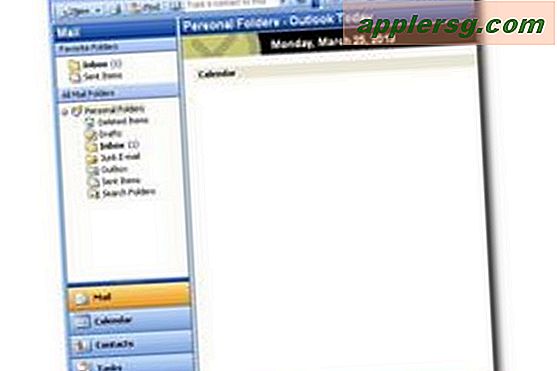
Buka Outlook dan perkecil. Buka Word dan ketik email Anda, biarkan kosong di mana Anda ingin nama penerima dan informasi pribadi lainnya pergi. Data ini akan berasal dari spreadsheet Excel yang Anda buat.
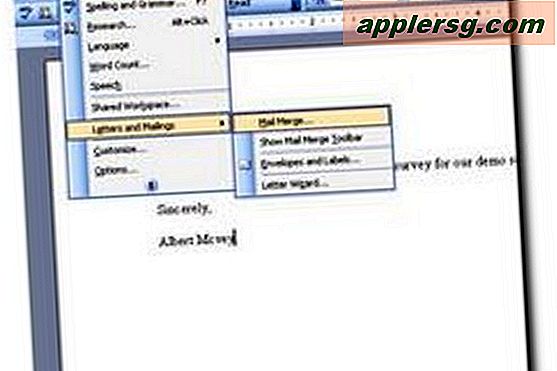
Buka menu "Alat". Arahkan ke "Letters and Mailings" dan pilih "Mail Merge." Di bawah "Pilih Jenis Dokumen," klik "Pesan Email." Klik "Selanjutnya."
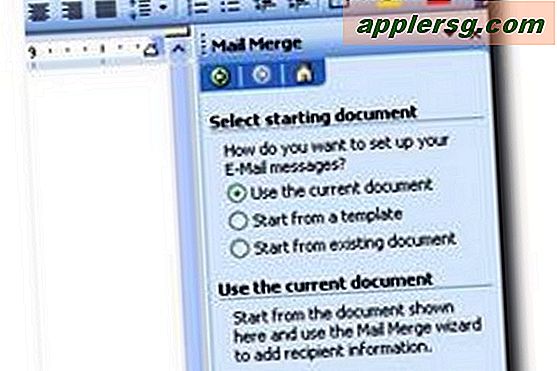
Pilih "Gunakan Dokumen Saat Ini" dan klik "Selanjutnya." Klik "Jelajahi," pilih spreadsheet Excel yang Anda buat, klik "Buka" dan klik "OK." Urutkan daftar penerima jika diinginkan dan klik "OK." Klik "Selanjutnya."

Klik "Item Lainnya" untuk memasukkan bidang dari spreadsheet Excel Anda. Masukkan bidang di tempat yang sesuai. Bidang alamat email harus berada di bagian atas dokumen dan bidang "Nama Depan" atau bidang serupa harus masuk ke dalam salam.
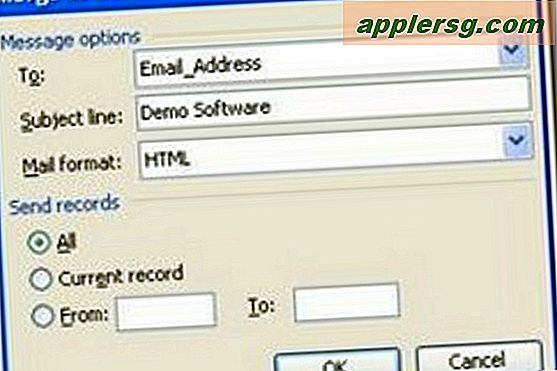
Klik "Berikutnya" untuk melihat pratinjau pesan email Anda. Klik "Berikutnya" lagi untuk menyelesaikan penggabungan. Klik "Electronic Mail" di bawah gabungan. Masukkan subjek untuk email massal Anda di bidang "Baris Subjek" dan klik "OK."
Kirim Email Massal dari Spreadsheet Excel 2007
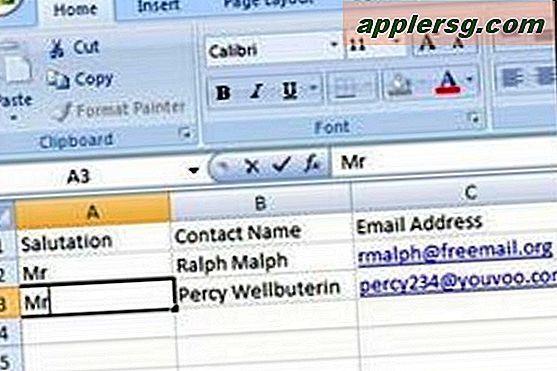
Buat spreadsheet Excel yang berisi semua informasi yang Anda perlukan untuk email massal Anda, seperti nama kontak dan alamat email Anda. Masukkan judul ke dalam sel pertama di setiap kolom. Simpan dan tutup lembar bentang Excel.
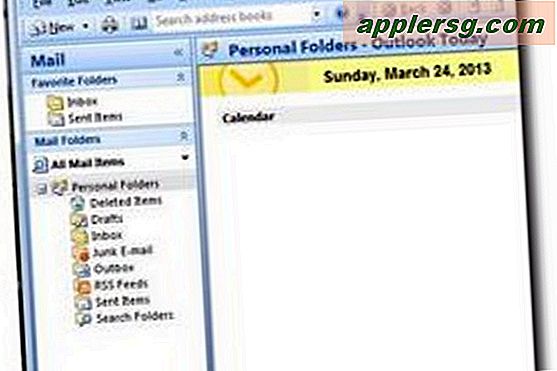
Buka Outlook dan perkecil. Buka Word dan ketik email Anda sesuai keinginan.

Buka tab "Surat" pada pita dan klik tombol "Mulai Gabungan Surat". Pilih "Pesan Email" di menu tarik-turun.
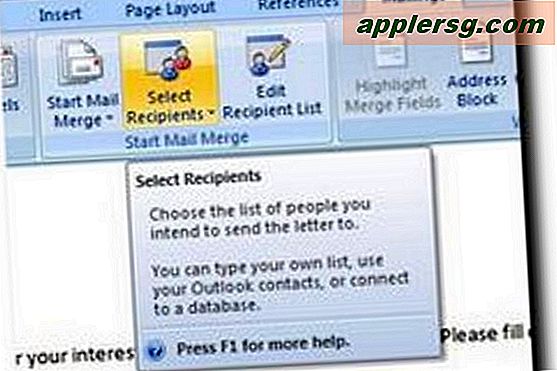
Klik "Pilih Penerima" di grup "Mulai Gabungan Surat". Temukan spreadsheet Excel yang Anda buat, klik "Buka" dan klik "OK." Pilih bidang dari grup "Tulis & Sisipkan Bidang" pada tab "Surat" pada pita. Klik "Garis Ucapan" untuk memasukkan salam. Klik tombol "Cocokkan Bidang" untuk mencocokkan judul dari lembar bentang Excel ke setiap bidang yang Anda sisipkan.

Kembali ke tab "Surat" dan klik tombol "Selesai & Gabungkan" di grup "Selesai". Klik "Kirim Pesan Email" untuk mengirim email massal Anda.












